트랙포인트의 중앙 버튼 사용 방법 - Windows 7 - ThinkPad
트랙포인트의 중앙 버튼 사용 방법 - Windows 7 - ThinkPad
트랙포인트의 중앙 버튼 사용 방법 - Windows 7 - ThinkPad
트랙포인트 중앙 버튼은 문서 또는 웹페이지를 스크롤하는 데 사용할 수 있습니다. 또한 화면 상의 항목을 확대하는 돋보기 기능을 활성화할 수도 있습니다.
 |
트랙포인트 중앙 버튼으로 스크롤 사용하기 | |
 |
트랙포인트 중앙 버튼으로 돋보기 사용하기 | |
 |
트랙포인트 중앙 버튼 기능 빠르게 전환 또는 비활성화하기 | |
 |
트랙포인트 중앙 버튼 설정 조정하기 |
| 트랙포인트 중앙 버튼으로 스크롤 사용하기 |
|---|
- 스크롤할 문서 또는 웹 페이지 위에 커서를 놓습니다.
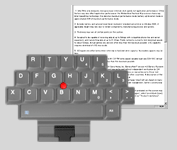
- 트랙포인트 중앙 버튼을 누르고 있습니다. 화면의 커서 아이콘이 스크롤링 아이콘으로 변경되면서 트랙포인트 스크롤링 기능이 활성화되었음 보여 줍니다.
- 문서 또는 웹 페이지를 스크롤하려면, 트랙포인트 중앙 버튼을 계속 누른 상태에서 트랙포인트를 스크롤하고자 하는 방향으로 밀어 줍니다. 수직 및 수평 양방향으로 스크롤할 수 있습니다.
참고: 트랙포인트를 강하게 밀수록 문서 또는 웹 페이지가 더 빠르게 스크롤됩니다. 트랙포인트 스크롤 기능으로 화면의 커서 바로 아래에 있는 문서 또는 웹 페이지 또한 스크롤할 수 있습니다. 이는 활성화된 애플리케이션 창 뒤에 있는 문서 또는 웹 페이지를 스크롤할 수 있도록 해 줍니다.
 |
위로 돌아가기 |
| 트랙포인트 중앙 버튼으로 돋보기 사용하기 |
|---|
- 화면에서 확대하고자 하는 부분 위에 커서를 놓습니다.
- 트랙포인트 중앙 버튼을 누르고 있습니다. 돋보기 창이 열리고 화면의 커서 아래에 있는 영역이 확대됩니다. 돋보기 아이콘이 화면에 표시되어 트랙포인트의 돋보기 기능이 활성화되었음을 보여 줍니다.
- 돋보기를 화면의 다른 부분에 위치시키려면, 트랙포인트 중앙 버튼을 누른 상태에서 트랙포인트를 이동하고자 하는 방향으로 밀어 줍니다.
참고: 돋보기 창을 닫으려면, 트랙포인트 중앙 버튼을 다시 누릅니다. 트랙포인트 중앙 버튼을 다시 눌러 돋보기를 종료하지 않으면, 15초 후에 자동으로 돋보기가 사라집니다. 돋보기가 열려 있으면 커서를 이동하고 다른 애플리케이션을 활성화해도 확대된 부분은 그대로 유지됩니다.
트랙포인트 중앙 버튼을 누른 상태에서 트랙포인트 좌측 또는 우측 버튼을 눌러 돋보기 창의 속성을 빠르게 변경해 주십시오. 돋보기의 크기뿐만 아니라 확대 배율을 조정할 수 있습니다. 이 메뉴는 클립 보드에 돋보기 복사 기능을 가능하게 합니다. 이 기능으로 돋보기로 확대된 콘텐츠를 복사하여 다른 곳에 붙여넣기할 수 있습니다. 1배율 돋보기 크기를 사용자 지정하여 함께 사용하면 애플리케이션 창의 작은 부분을 복사하는 데 특히 유용합니다. 돋보기 크기를 수정하려면, 아래의 트랙포인트 중앙 버튼 설정 조정하기 부분을 참조해 주십시오.
 |
위로 돌아가기 |
| 트랙포인트 중앙 버튼 기능 빠르게 전환 또는 비활성화하기 |
|---|
시스템 트레이의 트랙포인트 또는 UltraNav 메뉴를 통해 트랙포인트 중앙 버튼의 기능을 전화하거나 중앙 버튼을 비활성할 수 있습니다.
- 시스템 트레이 메뉴를 열려면, 시스템에서 TrackPoint 또는 UltraNav 아이콘을 클릭해 주십시오.
- Track Point Setting을 선택하고 Scrolling 또는 Magnifying Glass를 선택하여 중앙 버튼 기능을 활성화합니다. 중앙 버튼의 스크롤 및 돋보기 기능을 모두 비활성화하려면, Neither를 선택해 주십시오.
주의:
- 시스템 트레이 메뉴의 트랙포인트 설정에서 스크롤을 선택한 경우, Standard, Smooth, Auto-Select 중 선호하는 유형을 선택해 주십시오.
- 이후의 운영 체제에서 해당 옵션은 검색란에서 제어판을 검색하여 선택하고, 큰 아이콘으로 보기로 전환한 다음, 마우스를 선택하면 됩니다.
 |
위로 돌아가기 |
| 트랙포인트 중앙 버튼 설정 조정하기 |
|---|
마우스 속성의 TrackPoint 또는 UltraNav 속성에서 트랙포인트 중앙 버튼에 대 한 설정을 조정할 수 있습니다. (모델에 따라 TrackPoint 또는 UltraNav).
- TrackPoint 또는 UltraNav 속성 창을 찾으려면, 시작을 클릭한 다음, 제어판을 클릭합니다. (또는 제어판을 검색해 찾은 다음, 큰 아이콘으로 보기로 전화하여 마우스를 클릭합니다).
- 클래식 보기를 클릭합니다.
- 마우스를 더블클릭합니다. TrackPoint 또는 UltraNav 탭을 선택합니다. (모델별로 다름) TrackPoint 시스템의 시스템 트레이 메뉴에서 TrackPoint 속성을 선택하거나 UltraNav 시스템의 시스템의 트레이 메뉴에서 고급 설정을 선택하여 마우스 속성을 바로 열 수도 있습니다. UltraNav 모델인 경우, TrackPoint Settings 버튼을 클릭하여 트랙포인트 속성창으로 이동합니다.
- Choose Scrolling or Magnifying Glass function 부분에서 Scrolling, Magnifying Glass, Neither 중에서 선택합니다.
- 스크롤 기능 또는 돋보기 기능의 설정을 조정하려면 Settings...를 클릭합니다.
- Center Button Settings 패널에서, 원하는 Scrolling Type을 선택하십시오.
- Magnifying Glass 항목에서 magnification power와 glass size를 선택하십시오. Custom glass size를 선택하면, 돋보기의 너비와 높이를 지정할 수 있습니다.
- Apply와 OK를 차례로 누릅니다.
 |
위로 돌아가기 |
관련 문서
- 주요 토픽: 키보드, 마우스, 터치패드, 트랙패드, 트랙포인트 도움말
- 트랙포인트 비활성화하는 방법 - ThinkPad
- ThinkPad 시스템 및 트랙포인트 키보드의 트랙포인트 캡 유형 및 주문 방법
자세한 정보는 Windows 지원 센터에서 확인하실 수 있습니다.
귀하의 의견은 사이트 개선하는 데 도움이 됩니다.

